當前位置:首頁 > 幫助中心 > U盤重裝系統怎么操作方法?U盤怎么重裝系統的教程方法
U盤重裝系統怎么操作方法?U盤怎么重裝系統的教程方法
U盤重裝系統怎么操作方法? 其實,只要思路理清、工具準備到位,整個操作過程并不復雜。比如說,我們可以選擇目前廣受好評的大白菜U盤啟動盤,它幾乎涵蓋了所有主流重裝需求。它不需要你懂技術名詞,也不需要復雜的設置步驟,所以下面就來學習U盤怎么重裝系統的教程方法。

一、電腦準備重裝系統
系統版本: Windows 10專業版
安裝工具:大白菜u盤啟動盤制作工具(點擊紅字下載)
二、電腦重裝系統細節
1、在準備制作U盤啟動盤之前,要提醒大家一點,制作會格式化,最好選擇一個空白U盤進行制作。
2、為了避免在重裝系統后出現驅動程序缺失的問題,請提前下載所需的驅動程序存儲在U盤啟動盤中。
3、如果你不知道哪里可以下載系統鏡像,去“MSDN我告訴你”網站,它提供多個版本的Windows系統鏡像,安全可靠。

三、電腦重裝系統步驟
首先,準備u盤啟動盤:
1、準備一枚容量為8GB的U盤,下載u盤啟動盤制作工具,例如大白菜U盤制作工具。
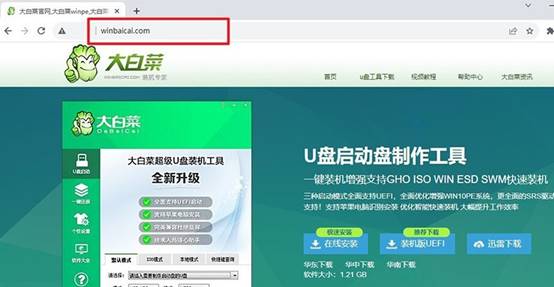
2、將U盤插入電腦后,使用大白菜工具,按照默認設置制作u盤啟動盤即可。
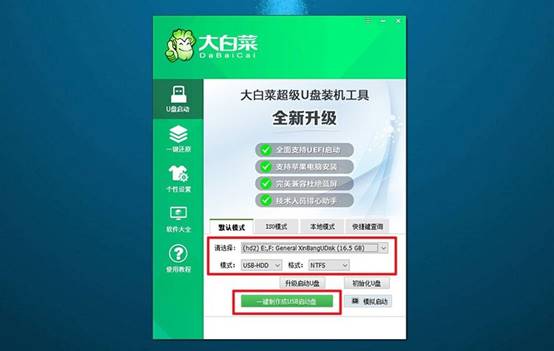
接著,設置電腦啟動U盤:
1、點擊鏈接跳轉查詢電腦型號對應的u盤啟動快捷鍵,或者參考下圖去查詢。
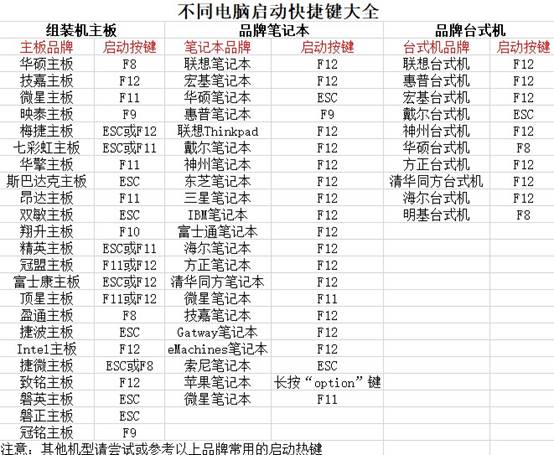
2、將制作好的U盤啟動盤插入電腦,按下快捷鍵啟動電腦,并選擇U盤啟動即可。
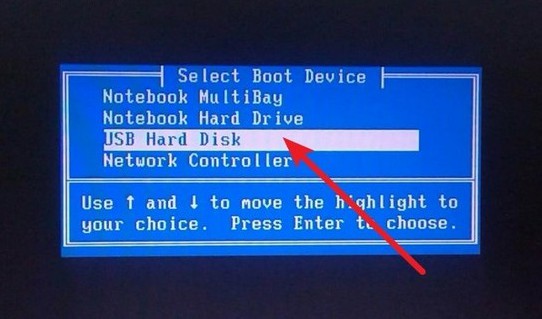
3、在大白菜WinPE主菜單中,選擇編號為【1】的選項,按下回車鍵進入大白菜桌面。
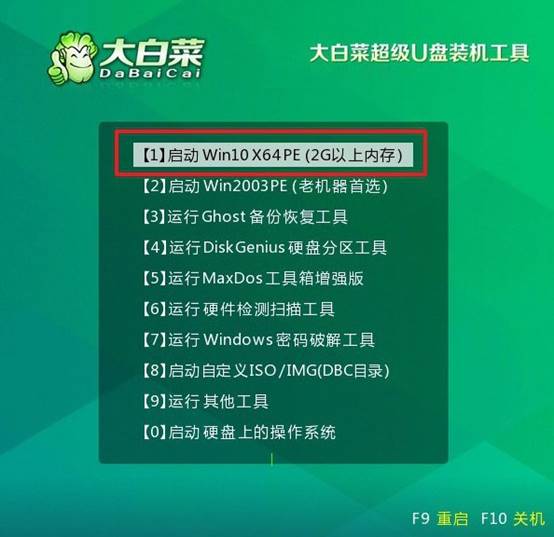
最后,u盤重新安裝系統:
1、在大白菜桌面界面中,打開裝機軟件,將系統鏡像安裝到C盤,并點擊“執行”按鈕。
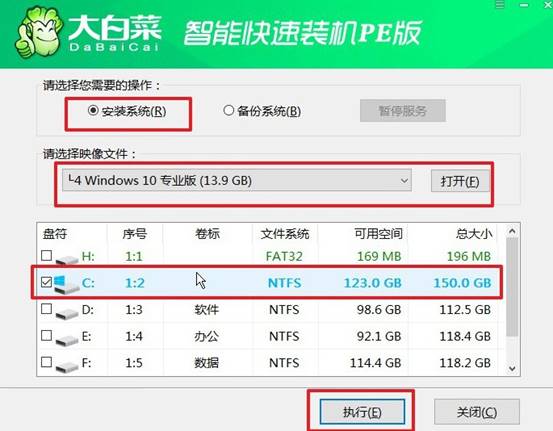
2、在大白菜還原界面中,按照默認設置點擊“確認”按鈕。
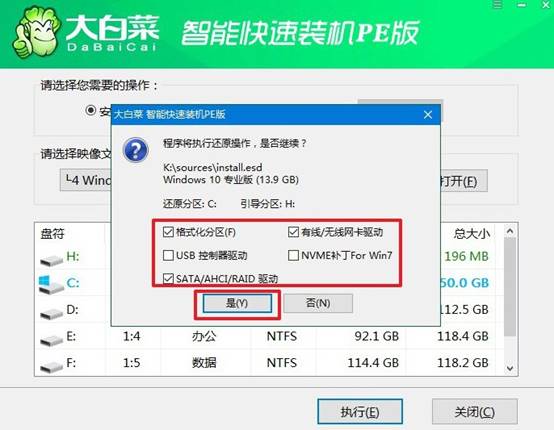
3、等待Windows系統部署中,記得勾選“完成后重啟”選項,并在電腦首次重啟時拔掉U盤啟動盤。
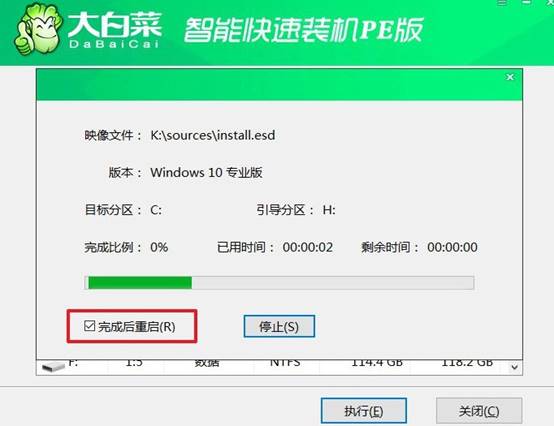
4、耐心等待大白菜裝機軟件完成Windows安裝,期間不需要你進行其他操作。

以上就是U盤怎么重裝系統的教程方法的全部內容了。很多人遇到系統卡頓、藍屏或者進不去桌面的情況,其實都可以通過U盤重裝快速恢復。尤其是大白菜這類工具,內置PE系統、分區工具和一鍵重裝程序,功能非常全面。

